
INHOUDSOPGAWE:
- Outeur John Day [email protected].
- Public 2024-01-30 07:24.
- Laas verander 2025-01-23 12:53.
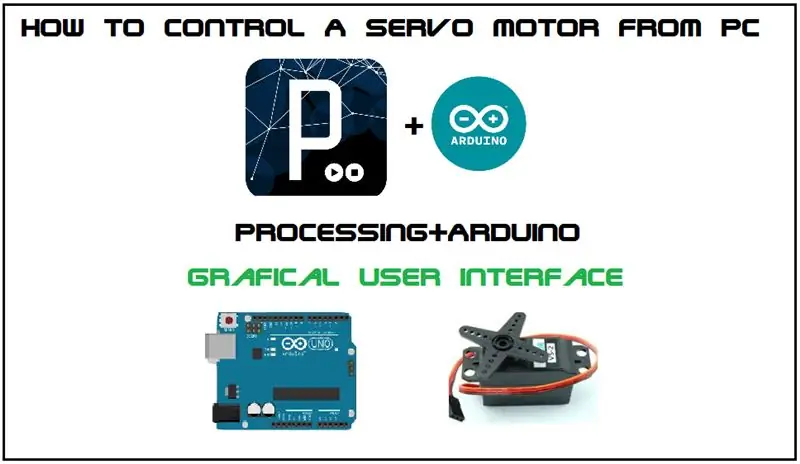
अपनी Servomotor को rekenaar से Grafiese gebruikerskoppelvlak (GUI) के deur middel van beheer इसरने के लिए में अपनी struct Instructable Share हूँर रहा हूँ myblog-www.mechanic37.com से आप से से से इस इस इस इस इस इस इस इस इस इस इस इस इस इस इस इस rekenaar, servomotorbeheer, gebruik, tuisautomatisering, CNC -masjien, robot, servomotor, gebruik, robot
का नियम
इन चीजों की जरूरत होगी
Stap 1: Stap-1 materiaal
Hardeware-
1. Arduino uno (ek het dit gebruik)
2. servomotor
3. Jumperdraad (manlik tot manlik)
Sagteware-
1. Arduino 1.6.5 IDE
2. verwerking
Stap 2: Stap2-Skep stroombaan
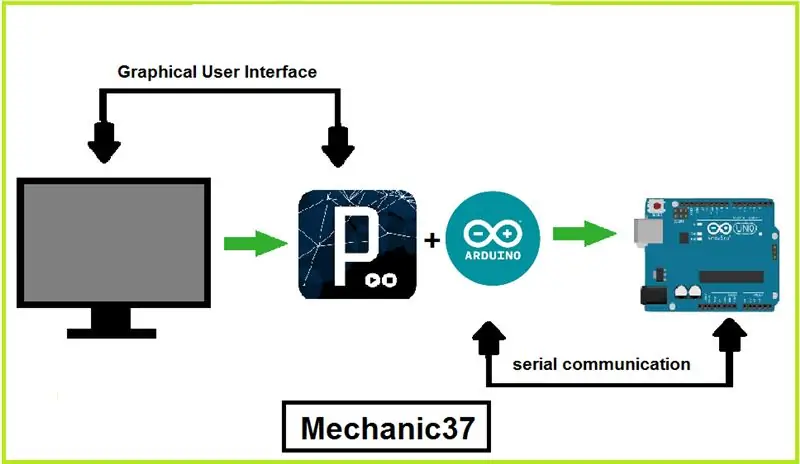
1. Servomotor की Bruin pen को Arduino की GND pen से verbind करें
2. Servomotor की Rooi pen को Arduino की 5v pen से verbind करें
3. Servomotor, Yallow pin, Arduino, pwm pin 9, connect करें
Besoek www.mechanic37.com
Stap 3: Stap3- Arduino-programmering
/*geskep deur werktuigkundige37
servo control-GUI1 www.mechanic37.com
heg servo aan pwm pen 9 */
#include Servo mservo;
ongeldige opstelling () {
Serial.begin (9600); // Initialiseer seriële kommunikasie
mservo.aanheg (9); }
leemte -lus () {
as (Serial.available ()> 0) {
int data = Serial.read ();
skakel (data) {
saak '1': // Nommer 1 word ontvang
mservo.write (30);
breek;
geval '2': // Nommer 2 word ontvang, mservo.write (60);
breek;
geval '3': // Nommer 3 word ontvang, mservo.write (90);
breek;
geval '4': // Nommer 4 word ontvang, mservo.write (180);
breek;
verstek: breek;
} } }
Stap 4: Resultaat
Clear ये clear stap duidelik कर ली होंगी अब आप verwerking के program को speel क grafiese gebruikerskoppelvlak skep करेगा एक एक venster oop होगी जिस पर चार knoppie deg 30grade, 60degree, 90degree, 180degree जिसके लिए आप अपने keyboard, A, B, C, D druk op अपनीर के अपनी motor को beheer कर पाएंगे मेरी instruksies lees करने के लिए धन्यवाद मेरे blog पर जाएँ besoek-
Stap 5: Resultaat
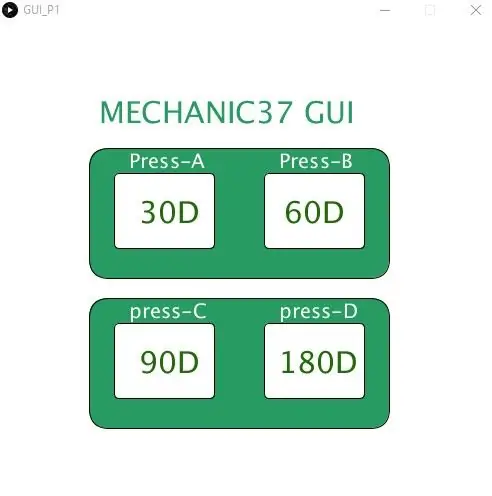
Clear ये clear stap duidelik कर ली होंगी अब आप verwerking के program को speel क grafiese gebruikerskoppelvlak skep करेगा एक एक venster oop होगी जिस पर चार knoppie deg 30grade, 60degree, 90degree, 180degree जिसके लिए आप अपने keyboard, A, B, C, D druk क motor को beheer कर पाएंगे मेरी instruksies lees करने के लिए धन्यवाद मेरे blog पर जाएँ besoek-
Aanbeveel:
Hoe u foto's op Instagram vanaf u rekenaar met Google Chrome kan plaas: 9 stappe

Hoe u foto's op Instagram vanaf u rekenaar met Google Chrome kan plaas: Instagram is tans een van die voorste sosiale media -platforms. Mense wat hierdie platform gebruik, kan foto's en kort video's deel wat met die Instagram -mobiele toepassing opgelaai kan word. Een van die belangrikste uitdagings waarmee Instagram -gebruikers te kampe het, is die
Hoe om LED te beheer met behulp van ESP8266 NodemCU Lua WiFi vanaf webwerf: 7 stappe

Hoe om LED te beheer met behulp van ESP8266 NodemCU Lua WiFi vanaf die webwerf: Hierdie tutoriaal gaan u 'n paar basiese beginsels leer oor die gebruik van ESP8266 NodemCU Lua WiFi om die LED vanaf die internet te beheer. Voordat u begin, moet u al die nodige materiaal hê: NodeMCU Lua WiFi LED -broodbordtrui (indien nodig)
PSP as rekenaar joystick gebruik en u rekenaar dan met die PSP beheer: 5 stappe (met foto's)

PSP as rekenaar joystick gebruik en dan u rekenaar met die PSP beheer: u kan baie cool dinge doen met PSP homebrew, en in hierdie instruksies leer ek u hoe u u PSP as 'n joystick kan gebruik om speletjies te speel, maar daar is ook 'n program waarmee u u joystick as u muis kan gebruik. Hier is die materiaal
Hoe om 'n Linux -distro op 'n rekenaar uit te voer vanaf 'n iPod -opmerking Plz Eerste een geplaas: 5 stappe

Hoe om 'n Linux -distro op 'n rekenaar uit te voer vanaf 'n Ipod -kommentaar Plz Eerste een Geplaas: ek plaas 'n gewilde distro. van Linux op my ou iPod en dit op my rekenaar uitgevoer, nogal cool WAARSKUWING !!!!!!!!!: DIT SAL ALLE GEGEVENS OP JOU IPOD VERNIETIG, maar onthou dat die iPod herstel kan word met i tunesi, 'n video gemaak waaroor ek nie tyd gehad het nie neem al die foto's
Gebruik SSH en XMing om X -programme vanaf 'n Linux -rekenaar op 'n Windows -rekenaar te vertoon: 6 stappe

Gebruik SSH en XMing om X -programme van 'n Linux -rekenaar op 'n Windows -rekenaar te vertoon: As u Linux by die werk gebruik, en Windows tuis, of andersom, moet u soms op die ander plek by die rekenaar aanmeld en programme uit te voer. U kan 'n X -bediener installeer en SSH -tunneling met u SSH -kliënt moontlik maak, en een
